Souvent, lorsque nous souhaitons disposer d’un référentiel local pour nos RHEL 8 système pour installer des packages sans accès à Internet pour plus de sécurité et d’utilisation RHEL 8 ISO est le moyen le plus simple de le faire.
Dans ce guide, nous allons vous montrer comment vous pouvez configurer et utiliser téléchargé localement ISO RHEL 8 images en tant que référentiel pour l’installation de packages dans RHEL 8 Linux.
[ You might also like: How to Create Local RHEL 9 Repository ]
Mais avant cela, regardons quels sont les avantages d’utiliser RHEL 8 ISO en tant que référentiel local.
Avantages de l’utilisation de RHEL 8 ISO comme référentiel local
- Vous permet d’appliquer des correctifs hors ligne.
- Vous pouvez mettre à jour votre serveur dans les cas critiques où vous n’avez pas de connexion Internet.
- En utilisant le référentiel local, vous pouvez créer un environnement RHEL 8 ultra-sécurisé qui ne sera jamais connecté à Internet et qui sera toujours mis à jour avec les packages les plus fréquents.
- Vous pouvez également mettre à niveau le serveur de RHEL 8.x vers RHEL 8.y.
Installation de packages sur RHEL 8 localement à l’aide d’ISO
Lors de la rédaction de ce guide, nous nous sommes assurés qu’il peut être compris par tout le monde, donc même si vous êtes nouveau sur Linux, suivez simplement les étapes démontrées avec soin et vous aurez un dépôt local de RHEL 8 en un rien de temps.
Étape 1 : Télécharger l’image ISO RHEL 8
Vous pouvez facilement télécharger le fichier ISO RHEL 8 depuis la page de téléchargement officielle de Red Hat. Lors du téléchargement de l’ISO, assurez-vous d’éviter les ISO de démarrage car ils n’incluent pas de packages d’une taille inférieure à 1 Go.
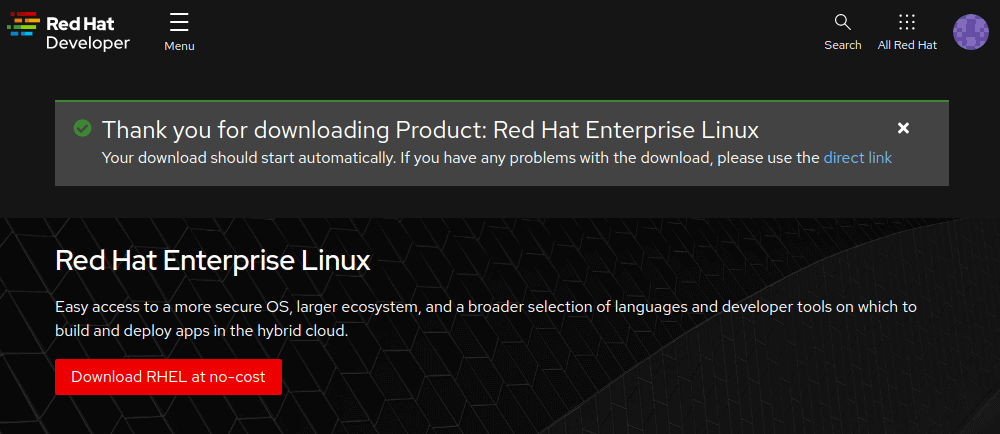
Étape 2 : Monter RHEL 8 DVD ISO
Une fois que nous avons fini de télécharger le fichier ISO, nous devons créer un point de montage pour monter le fichier ISO récemment téléchargé sur notre système. Nous allons créer un point de montage sous le /mnt répertoire en utilisant la commande donnée :
$ sudo mkdir -p /mnt/disc $ sudo mount -o loop rhel-8.6-x86_64-dvd.iso /mnt/disc

Assurez-vous de changer le nom du fichier ISO avant le montage ou cela entraînera une erreur ! Vous vous interrogez peut-être sur l’avertissement qu’il nous a donné lors du montage de notre ISO, mais ne vous inquiétez pas, nous modifierons les autorisations dans la dernière partie de ce guide.
Mais si vous êtes prêt à utiliser un support DVD pour la suite du processus ? Il vous suffit de créer un point de montage et de monter votre média à l’aide des commandes données :
$ sudo mkdir -p /mnt/disc $ sudo mount /dev/sr0 /mnt/disc
Lors du montage, assurez-vous de changer sr0 avec le nom de votre lecteur.
Étape 3 : Création d’un référentiel RHEL 8 local
Après montage RHEL 8 Fichier ISO à /mntnous devons obtenir une copie du media.repo fichier et collez-le dans notre répertoire système situé à /etc/yum.repos.d/ avec le nom de rhel8.repo.
$ sudo cp /mnt/disc/media.repo /etc/yum.repos.d/rhel8.repo
Comme nous l’avons mentionné précédemment, notre lecteur est protégé en écriture. Mais pour notre objectif, nous devons modifier les autorisations de rhel8.repo fichier à 0644 qui nous permettra de lire et d’apporter des modifications en conséquence.
$ sudo chmod 644 /etc/yum.repos.d/rhel8.repo
Une fois que nous avons fini de modifier les autorisations, nous devons apporter quelques modifications pour que notre référentiel local fonctionne. D’abord, ouvrons rhel8.repo fichier en utilisant la commande donnée :
$ sudo nano /etc/yum.repos.d/rhel8.repo Or $ sudo vi /etc/yum.repos.d/rhel8.repo
Effacez la configuration par défaut et collez les nouvelles instructions dans le fichier de configuration comme indiqué ci-dessous :
[dvd-BaseOS] name=DVD for RHEL - BaseOS baseurl=file:///mnt/disc/BaseOS enabled=1 gpgcheck=1 gpgkey=file:///etc/pki/rpm-gpg/RPM-GPG-KEY-redhat-release [dvd-AppStream] name=DVD for RHEL - AppStream baseurl=file:///mnt/disc/AppStream enabled=1 gpgcheck=1 gpgkey=file:///etc/pki/rpm-gpg/RPM-GPG-KEY-redhat-release
Le fichier de configuration du résultat final ressemblera à ceci :
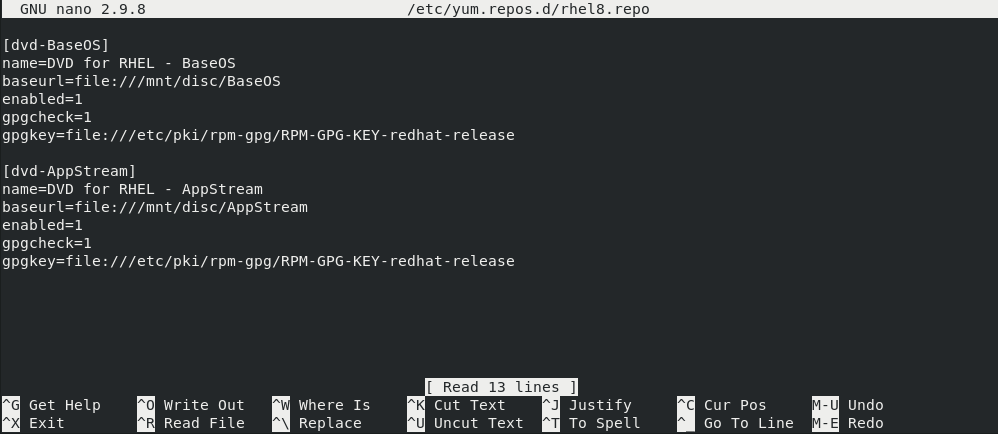
Après avoir configuré le fichier, nous devons effacer le MIAM cache en utilisant la commande yum ou dnf donnée :
$ sudo yum clean all or $ sudo dnf clean all
Maintenant, listons les référentiels activés sur notre système par la commande donnée :
$ sudo yum repolist enabled or $ sudo dnf repolist enabled

Donc, si vous avez suivi le processus comme nous l’avons mentionné, vous obtiendrez la sortie répertoriant deux référentiels supplémentaires nommés « dvd-AppStream » et « dvd-BaseOS” ce qui signifie que nous avons réussi à convertir notre ISO en référentiel local.
Maintenant, mettons à jour l’index du référentiel en utilisant la commande donnée :
$ sudo yum update or $ sudo dnf update
Étape 4 : Installation de packages à partir de RHEL 8 ISO
Il est maintenant temps pour nous d’installer les packages en utilisant le référentiel local que nous venons de configurer récemment. En utilisant la commande donnée, nous désactiverons les autres référentiels activés (ne seront valides que jusqu’à l’exécution de la commande unique) et en utilisant le « dvd-AppStream” référentiel pour installer le package souhaité.
$ sudo yum --disablerepo="*" --enablerepo="dvd-AppStream" install cheese or $ sudo dnf --disablerepo="*" --enablerepo="dvd-AppStream" install cheese
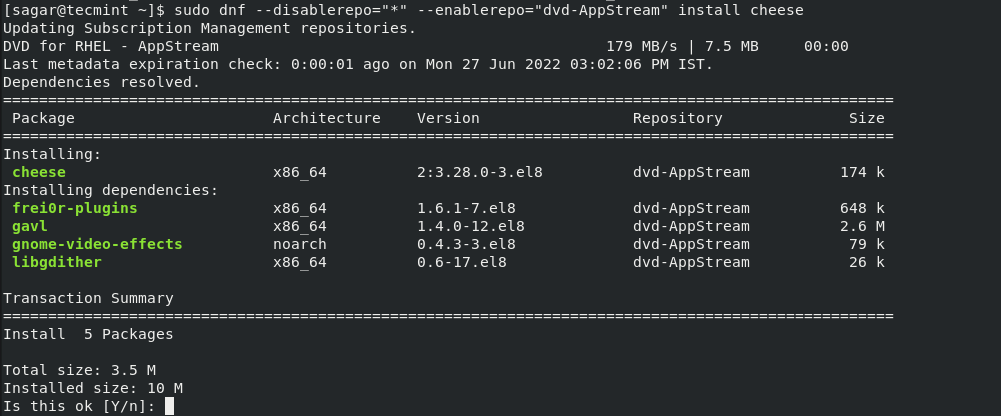
Comme vous pouvez le voir, notre référentiel local fonctionne comme prévu et a également installé Fromage En l’utilisant.
Important: Le référentiel local peut ne pas résoudre les dépendances, donc avant de l’utiliser, assurez-vous d’avoir une idée des dépendances requises.
À travers ce guide, nous avons expliqué comment vous pouvez utiliser l’ISO local de RHEL 8 en tant que référentiel local de la manière la plus simple possible. Mais si vous avez des questions, faites-le nous savoir dans les commentaires.
Si vous appréciez ce que nous faisons ici sur TecMint, vous devriez considérer :
TecMint est le site communautaire à la croissance la plus rapide et le plus fiable pour tout type d’articles, de guides et de livres Linux sur le Web. Des millions de personnes visitent TecMint ! pour rechercher ou parcourir les milliers d’articles publiés accessibles GRATUITEMENT à tous.
Si vous aimez ce que vous lisez, pensez à nous acheter un café (ou 2) en signe d’appréciation.
Nous sommes reconnaissants pour votre soutien sans fin.






![10 exemples de commandes Gzip [Compress Files in Linux]](https://media.techtribune.net/uploads/2023/06/Gzip-Command-in-Linux-238x178.png)




